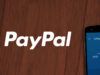Come associare Postepay a PayPal
Per avere la possibilità di effettuare acquisti online senza dover specificare ogni volta i dati della tua Postepay, hai creato un conto PayPal al quale vorresti collegare la carta. Essendo alla tua prima esperienza con il celebre servizio di pagamento online, però, non sai bene come procedere e, per evitare di commettere errori, vorresti il mio aiuto per riuscire nel tuo intento.
Se le cose stanno come le ho appena descritte, sarò ben felice di darti una mano e spiegarti come associare Postepay a PayPal, procedendo sia da computer che tramite l'app del servizio. Prima, però, sarà mia premura indicarti quali sono i vantaggi nel collegare la carta di Poste Italiane a PayPal e quali sono i costi da sostenere.
Come dici? È proprio quello che volevi sapere? Allora non dilunghiamoci oltre e vediamo insieme come procedere. Mettiti comodo, ritagliati cinque minuti di tempo libero e dedicati alla lettura dei prossimi paragrafi. Ti assicuro che, seguendo le mie indicazioni e provando a metterle in pratica, riuscirai ad associare la tua Postepay a PayPal senza riscontrare alcun tipo di problema. Buona lettura!
Indice
- Posso associare Postepay a PayPal?
- Come associare Postepay a PayPal da computer
- Come associare Postepay a PayPal da app
- Problemi ad associare Postepay a PayPal
Posso associare Postepay a PayPal?
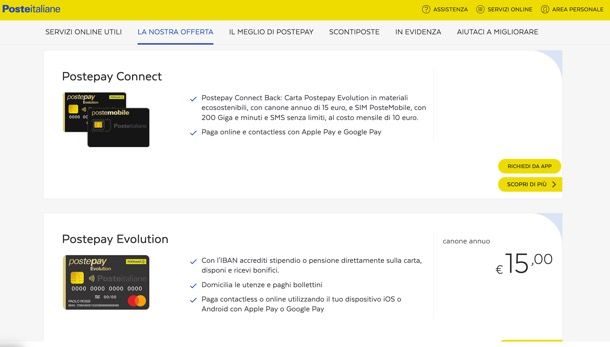
Prima di mostrarti la procedura dettagliata per associare Postepay a PayPal, lascia che ti fornisca alcune informazioni preliminari a tal riguardo.
Innanzitutto, se ti stai chiedendo “posso associare Postepay a PayPal”, sarai contento di sapere che la risposta è affermativa in quanto su PayPal è possibile aggiungere una qualsiasi carta di pagamento, comprese le prepagate, dei circuiti Mastercard, Maestro, Visa, Visa Electron, American Express, Aura e Discover.
Questo significa che, oltre alla “classica” Postepay del circuito Visa, è possibile anche associare Postepay Evolution a PayPal e tutte le altre carte emesse da Poste Italiane, comprese quelle del circuito Mastercard. In ogni caso, tieni presente che la carta da associare deve appartenere al titolare del conto PayPal.
Infine, se vuoi sapere se conviene associare Postepay a PayPal, ti informo che la procedura di collegamento è completamente gratuita e non viene applicata alcuna commissione sui pagamenti.
Inoltre, potrai usufruire di alcuni vantaggi: oltre alla possibilità di acquistare su Internet con Postepay senza specificare i dati della tua carta, potrai ricaricare Postepay con PayPal e ricaricare PayPal utilizzando il denaro disponibile sulla tua Postepay. Chiarito questo, vediamo come procedere.
Come associare Postepay a PayPal da computer
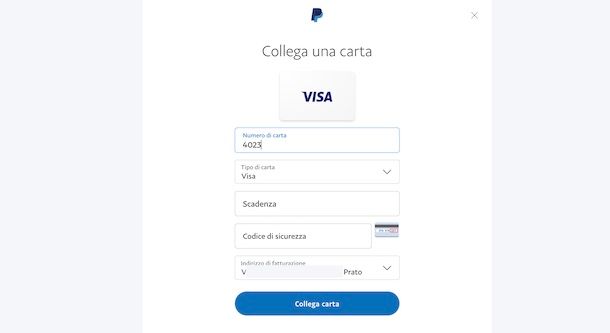
La procedura per associare Postepay a PayPal è semplice e veloce. Tutto quello che devi fare è accedere alla sezione Wallet del tuo account PayPal, selezionare l'opzione per aggiungere una nuova carta e specificare i dati della Postepay che intendi associare.
Per procedere da computer, collegati dunque alla pagina principale di PayPal, clicca sul pulsante Accedi, in alto a destra, inserisci i tuoi dati nei campi Email o numero di cellulare e Password e premi nuovamente sul pulsante Accedi, per accedere a PayPal.
Adesso, clicca sulla voce Wallet collocata nel menu in alto e, nella nuova pagina apertasi, premi sull'opzione Collega una carta. Se non hai ancora associato alcun metodo di pagamento al tuo account, puoi selezionare anche le opzioni Collega carta o conto bancario e Collega una carta.
In entrambi i casi, nella nuova schermata visualizzata, inserisci i dati della tua Postepay nei campi Numero di carta, Tipo di carta (è il circuito della carta, che dovrebbe selezionarsi automaticamente dopo averne inserito il relativo numero), Scadenza e Codice di sicurezza (il codice di 3 cifre riportato sul retro della Postepay).
Assicurati, poi, che l'indirizzo di fatturazione indicato sia quello che intendi associare alla tua carta, altrimenti seleziona le opzioni Indirizzo di fatturazione e Aggiungi nuovo indirizzo e inserisci i dati richiesti nei campi Indirizzo, CAP, Città e Provincia.
Fatto ciò, clicca sul pulsante Collega carta e verifica la tua identità seguendo le indicazioni mostrate a schermo. Se visualizzi il messaggio Controlla il tuo smartphone, premi sulla notifica ricevuta sul tuo telefono relativa all'app Postepay e autorizza il collegamento della carta tramite riconoscimento facciale, impronta digitale o immissione del codice PosteID.
Se, invece, ti è stato inviato un SMS al numero di telefono associato alla tua Postepay, apri il messaggio in questione e annota il codice di verifica contenuto al suo interno. Inseriscilo, poi, nel campo Inserisci il codice ricevuto e clicca sul pulsante Conferma.
In entrambi i casi, se la verifica ha avuto esito positivo, visualizzerai il messaggio Visa/Mastercard Prepagata [numero] è stata confermata: clicca, quindi, sul pulsante Fine, per completare l'operazione e tornare alla schermata Wallet di PayPal.
A questo punto, se lo desideri, selezionando la tua Postepay nella barra laterale a sinistra, puoi assegnare un nome personalizzato alla carta premendo sulla voce Assegna un nome personalizzato e, soprattutto, selezionando l'opzione Imposta come preferito puoi utilizzare la Postepay come metodo di pagamento principale associato al tuo conto PayPal.
Nella stessa schermata, hai anche la possibilità di aggiornare i dati della Postepay (Aggiorna carta) nel caso in cui sia necessario modificare la data di scadenza e rimuovere la carta del tuo account (Rimuovi carta).
Come associare Postepay a PayPal da app
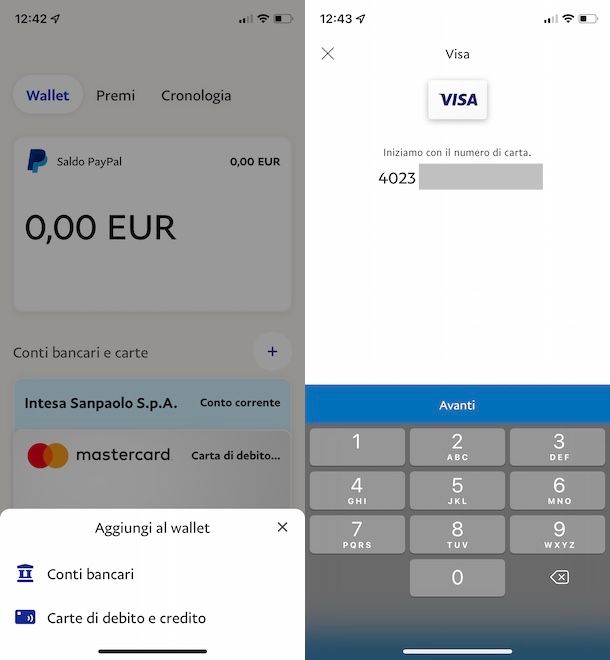
Se preferisci procedere da smartphone o tablet, avvia l'app di PayPal per dispositivi Android e iPhone/iPad e accedi al tuo account.
Fatto ciò, premi sulla voce Wallet collocata nel menu in basso, fai tap sul pulsante + visibile in prossimità dell'opzione Conti bancari e carte e seleziona l'opzione Carte di debito e credito dal menu apertosi.
Nella schermata Collega una carta, premi sull'opzione Scansiona la carta e inquadra la Postepay da aggiungere con la fotocamera del tuo dispositivo, in modo da riportare automaticamente su PayPal tutti i relativi dati.
Se, invece, preferisci procedere manualmente, inserisci il numero della Postepay nel campo Numero di carta, premi sul pulsante Avanti e specificane anche la data di scadenza e il codice di sicurezza nei campi MM/AA e CVV. Assicurati, poi, che l'indirizzo di fatturazione visibile a schermo sia corretto e fai tap sul pulsante Collega carta.
A questo punto, verifica la tua identità aprendo la notifica relativa all'app Postepay che hai ricevuto sul tuo smartphone o inserisci il codice di verifica che ti è stato inviato tramite SMS nel campo apposito, così come ti ho spiegato in precedenza per associare Postepay a PayPal da computer.
Completata la verifica, premi sul pulsante OK, per tornare alla sezione Wallet di PayPal. Premendo sulla Postepay appena aggiunta, se lo desideri, puoi modificarne il nome selezionando l'opzione Assegna un nome personalizzato. Da questa stessa schermata, puoi anche modificare i dati della carta (Modifica) e rimuoverla da PayPal (Rimuovi).
Per impostare la tua Postepay come metodo di pagamento principale, invece, accedi nuovamente alla schermata Wallet, individua la sezione Preferenze, fai tap sull'opzione Acquisti online, apponi il segno di spunta accanto alla Postepay e premi sul pulsante Salva preferenza.
Problemi ad associare Postepay a PayPal
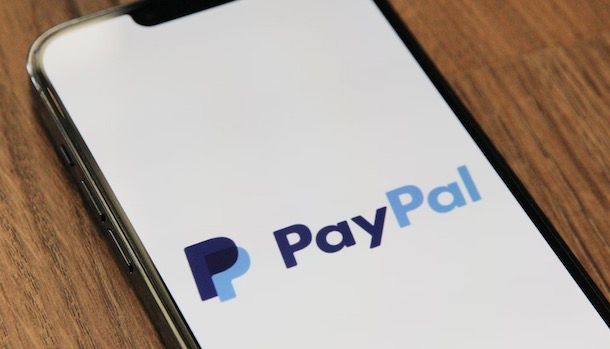
Se stai riscontrando problemi ad associare Postepay a PayPal, tieni presente che una carta può essere associata a un solo account PayPal alla volta e fino a un massimo di due diversi conti.
Se, dunque, hai già collegato la tua Postepay a un altro conto, è prima necessario rimuoverla per poterla associare al nuovo account. Tieni presente, però, che se è già stata collegata in precedenza a due diversi conti PayPal non può essere aggiunta a un terzo conto.
Inoltre, devi sapere che è possibile associare al proprio account PayPal un massimo di 24 carte di pagamento: se hai raggiunto questo limite, dovrai necessariamente rimuovere un'altra carta per poter aggiungere anche la Postepay.
Un altro motivo per cui potresti non essere riuscito a collegare la Postepay potrebbe essere che hai immesso per tre volte un codice di sicurezza (CVV) errato. In tal caso, il collegamento tra carta e conto è stato bloccato per motivi di sicurezza e per poterlo completare è necessario contattare il servizio clienti di PayPal. A tal proposito, potrebbe esserti utile la mia guida su come contattare PayPal.
Infine, se i problemi riscontrati sono relativi all'impossibilità di completare la verifica della tua identità tramite l'app Postepay o il codice di verifica che viene inviato tramite SMS, dovrai contattare Poste Italiane. In tal caso, puoi fare riferimento alla mia guida su come parlare con un operatore Poste Italiane.

Autore
Salvatore Aranzulla
Salvatore Aranzulla è il blogger e divulgatore informatico più letto in Italia. Noto per aver scoperto delle vulnerabilità nei siti di Google e Microsoft. Collabora con riviste di informatica e cura la rubrica tecnologica del quotidiano Il Messaggero. È il fondatore di Aranzulla.it, uno dei trenta siti più visitati d'Italia, nel quale risponde con semplicità a migliaia di dubbi di tipo informatico. Ha pubblicato per Mondadori e Mondadori Informatica.